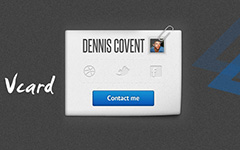Hva er det andre på min iPhone-oppbevaring
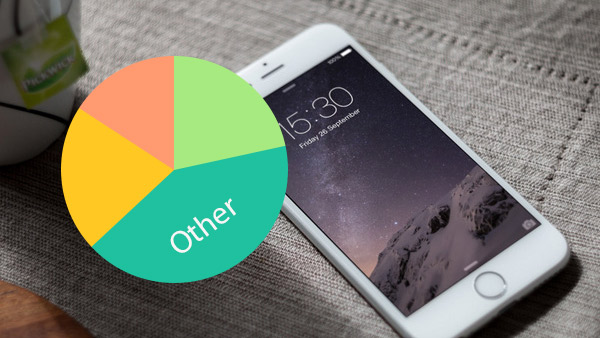
Når du trenger å frigjøre iPhone, kan du finne lyd, bilder, apper, bøker, gratis og annet. Du kan fjern sanger fra iPhone, fjern opp bilder og video av iPhone eller Slett apps på iPhone. Men du kjenner kanskje ikke den andre på iPhone-lagrings- og detaljmetoden for å bli kvitt den andre på iPhone. Hvis du har en plan om å frigjøre mer plass eller optimalisere iPhone, kan du lese artikkelen for å lære mer om den andre på iPhone.
Del 1. Hva er det andre på min iPhone-oppbevaring
Hvordan definerer Apple Annen på iPhone av iTunes? Før du vet hva annet er på iPhone, bør du kjenne til 8-standarddatakategorier som er oppført på datafeltet i iTunes. Her er 8 standard datakategorier: Musikk, filmer, podcaster, tv-programmer, apper, bøker, bilder og Mer info. Med unntak av de ovennevnte 8 standarddatakategoriene, kan de andre filene kategoriseres som Annet på iTunes. Og annet på iPhone inkludert følgende data:
Browser cache, post cache, postmeldinger, vedlegg, safari leseliste, iTunes backup, crud som følge av jailbreaking iDevice, spill data, lagrede datafiler, ring historie, notater, media, talememoer og så videre.
Og nå vet du hva annet er på iPhone, du kan sjekke plasseringen av bufferen din, innstillinger, preferanser, lagrede meldinger, talememo. Når du trenger det Fjern cache på iPhone, kan du slette noen data fra andre for å frigjøre mer plass.
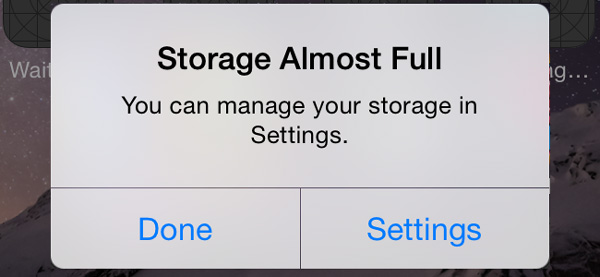
Del 2. Slik sjekker du det andre lagringsplasset på iPhone
Hvis du vil slette annet på iPhone, bør du lære måten å sjekke det andre lagringsmediet først. Bare følg trinnene for å vite lagringen av Annet på iPhone som nedenfor.
- 1. Start innstillinger App på startskjermen til iPhone.
- 2. Tap general mulighet til å få tilgang til Lagring og iCloud bruk side med sammenbruddslisten for lagring.
- 3. Trykk på Administrere Storage knappen for å sjekke plassen for den andre. Det anbefales at du kan bruke Facebook eller Whatsapp.
- 4. Og så kan du finne Dokumenter og data viser totalstørrelsen på dataene lagret av appen.
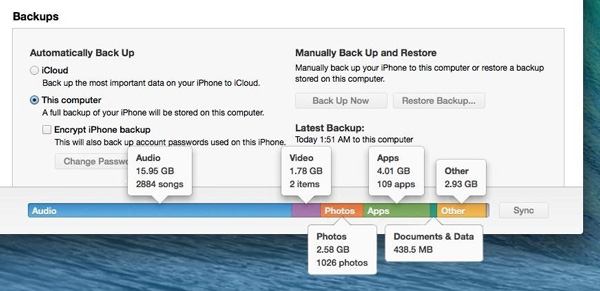
Bare ta Whatsapp for eksempel. Appen er ikke mer enn 20MB, mens dataene kan opp til 100MB eller så. Og de andre dataene inkluderer blahistorikk, informasjonskapsler, logger, cacher av bilder, videofiler og databasefiler som er lagret av apper.
Det er måten å sjekke Annet lagringsplass for hver app på iPhone eller annen iDevice. Og du kan også lære mer detaljert informasjon om total annen lagring i iTunes ved å koble iDevice til datamaskinen.
- 1. Når du kobler iPhone til datamaskin med en USB-kabel, vil iTunes automatisk dukke opp.
- 2. Åpne iTunes hvis den ikke åpnes automatisk. Og velg deretter iDevice i øverste venstre meny.
- 3. Klikk på Oppsummering på menyen på venstre side av iTunes-vinduet. Nå kan du se Annet lagringsplass på iTunes.
- 4. Hold musen over Annen delen nederst i iTunes for å få detaljoppbevaring av iTunes.

Som for Mac-datamaskinen er det standardinnstillingene for Apple Mobile Device USB-driver. Etter at du har installert driveren for Windows PC, kan du løse problemer med driveren for iTunes, uten å gjenkjenne iPhone-problemer.
Del 3. Beste løsningen for å slette andre fra iPhone
Det er vanskelig å Fjern cache på iPhone med forskjellige typer, må du bruke mye tid på å optimalisere iPhone. I tillegg kan du kanskje ikke fjerne alt annet på iPhone heller. For å fjerne annet fra iPhone, må du først sikkerhetskopiere alt til iCloud, iTunes eller Google Photos. Og bruk deretter Tipard iPhone Eraser for å rydde all iPhone til deg tilsvarende. Bare lær mer detaljer om Tipard iPhone Eraser som nedenfor.
- 1. Tørk all data fra iPhone permanent, inkludert Annet på iPhone. Det bør være det beste valget å tørke all data på iPhone permanent og beskytte din private informasjon fra stjålet.
- 2. Bortsett fra Apps og annet fra iPhone, kan du også slette musikk, bilder, meldinger, Safari-bokmerke, kontakter og flere andre data fra iPhone.
- 3. Når du har slettet annet, musikk, TV-programmer og alt fra iPhone, kan du gjenopprette dataene fra sikkerhetskopifilen og kjøre iPhone som en ny iPhone.
- 4. Du kan bruke Tipard iPhone Eraser til iPhone, iPad og andre iDevice. Og du kan slette flere enn en iPhone, iPad, iPod touch samtidig.
Del 4. Slik sletter du andre fra iPhone med iPhone Eraser
For å optimalisere iPhone som ny, setter du slettingsnivået som Lav eller Middels. Det vil slette andre og andre data fra iPhone en gang eller to ganger. Og så kan du forsikre deg om at Andre data er helt oppryddet fra iPhone. Her er detaljprosessen for å klargjøre annet fra iPhone med få klikk.
- Trinn 1: Last ned og installer Tipard iPhone Eraser
- Bare last ned den nyeste versjonen av Tipard iPhone Eraser fra den offisielle nettsiden. Og så installer lanseringen programmet som følgende skjermbilde.
- Trinn 2: Still inn slettingsnivået for å fjerne
- Deretter kan du angi raderingsnivå som Lav eller Middels. Akkurat som nevnt, overskriver programmet Andre av iPhone for å sikre at iPhone kjører som ny.
- Trinn 3: Begynn å fjerne annet på iPhone
- Hvis du allerede har sikkerhetskopiert filene, kan du klikke på Start knappen for å overskrive andre, programmer, TV-programmer og alle iPhone-filer.
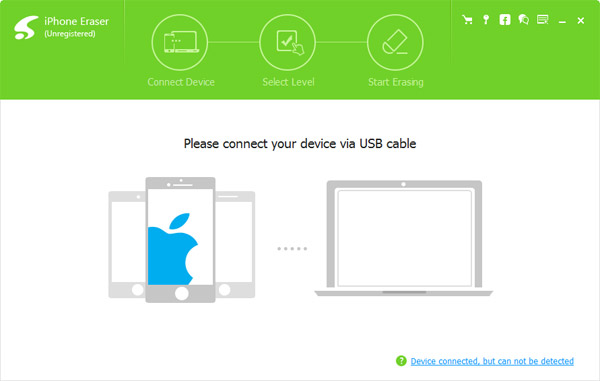
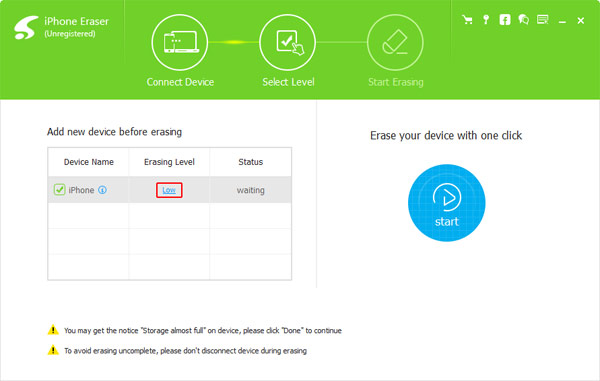
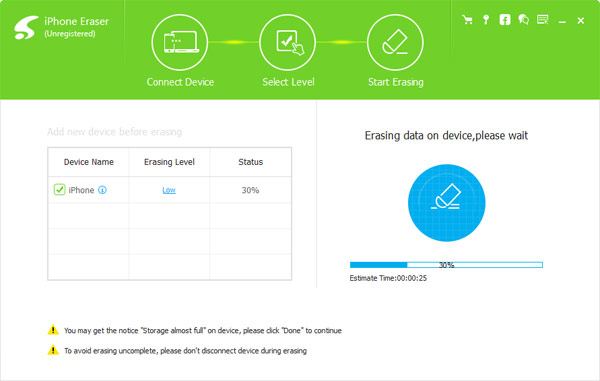
For å unngå å slette andre på iPhone ufullstendig, må du ikke koble fra enheten under sletting. Hvis du får varsel som Lagring nesten full melding på enheten din, kan du bare klikke Ferdig å fortsette.
Del 5. De andre mulige forebyggende løsningene
Siden det kan være noen viktige filer i Andre også, kan du velge noen alternative metoder for å fjerne annet fra iPhone. 1. Vanligvis tar bilder og videofiler opp mye lagringsplass, og du kan bruke Google Photos App til å sikkerhetskopiere dem. Og så slett noen unødvendige filer fra iPhone for å frigjøre mer plass. 2. Ryd opp noe uønsket cache, en annen metode for lagring av flere filer på iPhone. 3. Overfør tekstmeldinger fra iPhone og iPhone eller datamaskinen kan også få mer plass til iPhone. Hvis du har spørsmål knyttet til Annet på iPhone, kan du rope ut i kommentarene.